Как сохранить фото в Фотошопе: способы и форматы | Статьи | Фото, видео, оптика
Нужно сохранить отретушированную фотографию для соцсетей, заказчика или печати? Сделали, но не знаете, как в Фотошопе сохранить изображение без фона? Вы — перфекционист и хотите быть уверенным, что снимок будет в максимальном качестве?
Кратко отвечаем на распространённые вопросы, а также рассказываем, как лучше сохранить фото в Фотошопе и чем между собой отличаются форматы картинок.
Если правильно сохранить картинку, она будет качественно смотреться и в соцсетях, и при печати в большом формате / Фото: Елизавета Чечевица, Фотосклад.ЭкспертКак лучше сохранить фото в Фотошопе? В программе минимум три распространённых способа. Смотрим, как это сделать, и выясняем разницу.
Чтобы сохранить фото, нажмите Файл / File. Появится выпадающее окно и сразу три варианта подряд:
– Сохранить / Save;
– Сохранить как / Save as;
– Сохранить копию / Save as a copy.
Сохранить / Save и Сохранить как / Save as в Фотошопе
Это варианты используют для сохранения промежуточных итогов. Они пригодятся, если вы работали с фотографией, не закончили и решили вернуться к ней позже. Например, делаете коллаж, на создание которых даже у профессионала уходит не один десяток часов. Сложно всё это время неотрывно сидеть у экрана, не так ли?
Выбрав любую из команд, вы откроете меню, которое по умолчанию предложит сохранить фото в формате PSD / Иллюстрация: Елизавета Чечевица, Фотосклад.ЭкспертВ версиях Фотошопа 2022 и 2023 года эти команды одинаковы. Раньше же самым спорным вариантом для сохранения фотографии была кнопка Сохранить /Save. Команда переписывала оригинал, стирая его и заменяя на обработанный снимок. Вероятно, разработчики решили изменить это, чтобы пользователи реже ошибались, ведь стереть по ошибке оригинал — это закрыть дорогу для правок и альтернативных обработок.
Так как Сохранить и Сохранить как сейчас идентичны, стоит ожидать, что в будущем останется одна из них.
Сохранить копию / Save as a copy
Самый распространённый и правильный вариант сохранить фото. Его преимущество в том, что он предлагает 23 формата изображения на все случаи жизни. Предыдущие же варианты сохранения располагали только четырьмя форматами.
В последних двух версиях Фотошопа к сохраняемой картинке автоматически добавляется слово «копия». Это уберегает пользователей от того, чтобы случайно не перезаписать оригинал / Иллюстрация: Елизавета Чечевица, Фотосклад.ЭкспертЧтобы сохранить изображение быстро, используйте горячие клавиши:
– Сохранить / Save: Ctrl + S;
– Сохранить как / Save as: Shift + Ctrl + S;
– Сохранить копию / Save as a copy: Alt + Ctrl + S.
Самая распространённая из трёх команд активируется длинным и самым неудобным сочетанием клавиш. Сложно, но привыкаешь. А как насчёт того, чтобы не терпеть и поменять горячие клавиши местами?
Зайдите в меню Окно / Window — Рабочая среда / Workspace — Клавиатурные сокращения и меню / Shortcuts and menu. Нажмите на вкладку Клавиатурные сокращения, найдите команды Сохранить и Сохранить копию и поменяйте горячие клавиши местами / Иллюстрация: Елизавета Чечевица, Фотосклад.Эксперт
Нажмите на вкладку Клавиатурные сокращения, найдите команды Сохранить и Сохранить копию и поменяйте горячие клавиши местами / Иллюстрация: Елизавета Чечевица, Фотосклад.ЭкспертЧтобы сохранить фото в Фотошопе без потери качества:
1. Нажмите Файл / File — Сохранить копию / Save as a copy (клавиши Alt + Ctrl + S).
2. В окне кликните на выпадающее меню Тип файла и выберите вариант JPEG. JPEG 2000 и JPEG Stereo нажимать не надо — их редко используют и плохо поддерживают.
3. Если нужно, переименуйте файл в строке Имя файла.
4. Нажмите Сохранить. Появится окошко параметров JPEG.
Чтобы качество было максимальным, поставьте качество 12. Допустимый предел — от 8 до 12 пунктов. В этих граница разница будет совершенно незаметна, но вы сможете сэкономить немного места на компьютере / Иллюстрация: Елизавета Чечевица, Фотосклад.ЭкспертНиже находится блок Разновидность формата. Это рудимент, оставшийся с эпохи, когда интернет был медленный, а к нему присоединялись через модемы, занимая телефонную линию.
Если выбрать Базовый («стандартный») или Базовый оптимизированный, при медленном интернете картинка будет прогружаться построчно. Если нажать Прогрессивный, то фотография, по мере загрузки, будет постепенно вся улучшаться в качестве. Количество шагов (от 3 до 5) говорит о том, за сколько ступеней изображение должно будет пройти этот путь.
В век высокоскоростного интернета на эту настройку можно не обращать внимание / Иллюстрация: Елизавета Чечевица, Фотосклад.ЭкспертВы сделали логотип, который собираетесь размещать на фотографиях? Нужно сохранить материал для коллажа или оформить товар для сайта на белом фоне? В таком случае рассказываем, как сохранить изображение без фона.
- Откройте файл.
- Удалите фон любым способом.
Читайте также:
Как вырезать объект в Photoshop: 5 способов
4 способа убрать фон в Photoshop
3. Нажмите Файл / File — Сохранить копию / Save as a copy.
4. В окне Тип файла найдите формат PNG (*. PNG). Нажмите «Сохранить».
PNG). Нажмите «Сохранить».
5. Появится окно Параметры формата PNG. Первый вариант сохраняет файл быстрее всего, но он получается самым тяжёлым.
Если готовы подождать, но при этом сэкономить место на компьютере, выбирайте Самый маленький размер файла (самое медленное сохранение) / Иллюстрация: Елизавета Чечевица, Фотосклад.ЭкспертВ таблице ниже — все форматы для сохранения в Фотошопе и краткое описание зачем и какие из них нужны, а какие устарели, либо подходят для узких задач.
| Формат | Зачем нужен |
| Photoshop (PSD, PDD, PSDT) | Сохранять промежуточный результат работы |
| JPEG, JPG, JPE | Выложить готовую фотографию в интернет, распечатать. Читается любыми устройствами. |
| PNG | Сохранить изображение без фона или в форме любой фигуры. |
| GIF | Перевести видео в изображение и получить эффект движущейся картинки. |
| TIFF, TIF | Для хранения готовых снимков и печати в большом формате.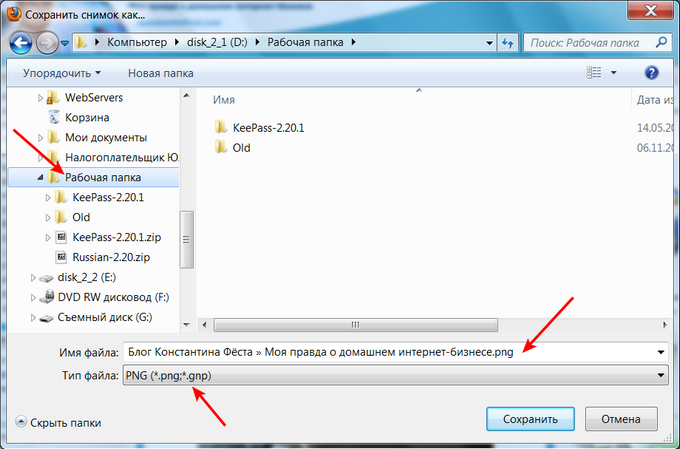 |
| WebP | Формат для загрузки изображений на сайты. Он сильно сжимает картинку, поэтому она мало весит и быстро загружается. Из-за сжатия может терять цвета, а также мелкие детали и текстуры. Создан Google в 2010 году. Не универсальный, так как его поддерживают лишь браузеры Chrome, Opera и Firefox. Альтернатива формату — JPEG или PNG. |
| Photoshop PDF (PDF, PDP) | Формат, который чаще всего используют для файлов с текстом (книги, листовки, визитки и т.д.). Он точно отображает шрифты и макеты страниц, поддерживает ссылки, позволяет искать по документу. Например, слово в большой инструкции. Если при сохранении выбрать «Сохранить возможность редактирования в Photoshop», даже после сохранения в файл можно вносить правки. Для сохранения фотографий большого смысла не имеет. |
| Photoshop Raw (RAW) | Сохраняет картинку без потерь качества и без сжатия. В файле записываются данные о цвете пикселей. Позволяет передавать изображение между разными компьютерами, операционными системами (с Windows на Mac и наоборот) и приложениями. Важно: Photoshop RAW это не то же самое, что RAW-снимок, полученный прямиком с фотоаппарата. Важно: Photoshop RAW это не то же самое, что RAW-снимок, полученный прямиком с фотоаппарата. |
| PXR | Формат для изображений в высоком разрешении (например, 300 пикселей на дюйм). Его создали Pixar в 1986 году. Раньше его использовали для компьютерной анимации. Сейчас почти не используется. Чтобы его открыть, нужны специальные программы. Например, тот же Фотошоп. |
| PSB | Формат, созданный Adobe. Похож на PSD, так как сжимает без потерь и хранит обширные метаданные. Создан для больших изображений, которые размером больше 30000 х 30000 пикселей. Вес файла может превышать 30 Гб (не все форматы на такое способны). В нём хранили масштабные файлы и проекты. Сейчас почти не используется. |
| BMP, RLE, DIB | Формат для картинок в компьютерах Windows. Не актуален, так как на других операционных системах читаться не будет. |
| Dicom (DCM, DC3, DIC) | Используется в медицине, чтобы хранить и передавать результаты УЗИ и других исследований.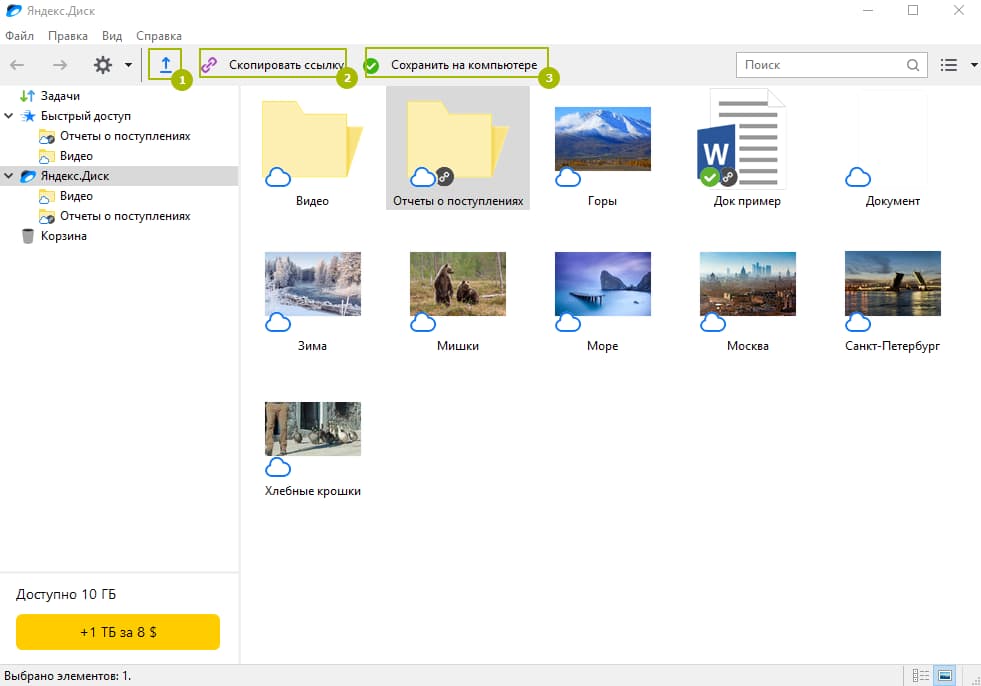 Формат позволяет хранить сведения о пациенте и изображении. Формат позволяет хранить сведения о пациенте и изображении. |
| Photoshop EPS/DCS 1.0/ DCS 2.0 (EPS) | Используется для «внутренней кухни» и обмена изображениями между приложениями. Его читает большинство графических редакторов. Позволяет переводить векторную графику в пиксели при открытии в Photoshop. |
| IFF, TDI | Формат-контейнер, который позволяет хранить в одном документе много данных: картинки, звуки, видео и текстовые данные. |
| JPEG 2000 (JPF, JPX, JP2, J2C, J2K, JPC) | Появился в 2000 году. Новее, чем JPEG. Считается, что сжимает изображение более аккуратно. Его используют для хранения изображений в профессиональной среде (архитектурные изображения, спутниковые и рентгеновские снимки и др.). Читается только одним браузером — Safari от Apple и открывается небольшим количеством программ. Разработчики его мало поддерживают. Формат не используют в массовой среде. |
| JPEG Stereo (JPS) | Формат, чтобы создать 3D-эффект на картинке. Файл содержит два изображения с разной перспективой для каждого глаза. Чтобы увидеть эффект стерео, картинку нужно смотреть на специальной программе или оборудовании. Можно встретить в музеях и на выставках в качестве «аттракциона» для посетителей. Файл содержит два изображения с разной перспективой для каждого глаза. Чтобы увидеть эффект стерео, картинку нужно смотреть на специальной программе или оборудовании. Можно встретить в музеях и на выставках в качестве «аттракциона» для посетителей. |
| PCX | Формат используют для факса и сканирования изображений. Поддерживается небольшим количеством таких графических редакторов как Фотошоп, CorelDRAW и GIMP. |
| Poprtable Bit Map (PBM, PGM, PPM, PNM, PFM, PAM) | Его использовали как промежуточный формат для конвертации. Так он позволял переводить чёрно-белые изображения в текст, который потом встраивался в электронную почту. На момент создания формата, в 1980 году, это было актуально. Поддерживается небольшим количеством графических и текстовых редакторов. |
| SCT | Формат для Windows, который может содержать: |
| — компоненты скрипта. Это могут быть команды, функции и переменные программирования; | |
| — каталоги и шаблоны, которые используются в программах для аналитики или управления бизнесом; | |
— изображение с сохраненным блоком параметров и несжатыми данными. Используют для обработки, а также хранения картинок в высоком разрешении (журналы, карты, брошюры). Используют для обработки, а также хранения картинок в высоком разрешении (журналы, карты, брошюры). | |
| Targa (TGA, VDA, ICB, VST) | Формат для картинок и графики. Используется в обработке видео, анимации, компьютерных играх. Например, позволяет хранить текстуры и иконки. |
| MPO | Формат для стереоскопических изображений, создающих 3d-эффект. «Брат» JPEG Stereo. |
Как сохранить фото из интернета на компьютер
Рассмотрим три способа сохранения фотографий из интернета на компьютер. Первый (простой) — подходит для большинства картинок и фото, в том числе для Одноклассников и Вконтакте. Второй и третий способы — для сложных случаев, когда сохранить изображение не получается.
Простой способ сохранения фото и картинок
Для начала нам нужно узнать, увеличивается ли фотография, которую мы хотим скачать из интернета. Чтобы это проверить, нужно навести на изображение курсор (стрелку мышки). Если внешний вид изменится, и он станет рукой с вытянутым пальцем, значит, картинка увеличивается.
Нажимаем на нее один раз левой кнопкой мышки и фотка открывается в большем размере. Правда, иногда вместо этого может открыться другой сайт. Но такое случается не часто.
Если изображение увеличилось, то сохранять нужно именно такой вариант, а не маленькую копию.
Рассмотрим скачивание фото на примере Одноклассников. Сначала наводим на картинку курсор. Он меняет свой вид на руку с вытянутым пальцем.
Щелкаем один раз левой кнопкой мыши и картинка открывается в увеличенном размере.
Сохраняем ее:
1. Щелкаем по фото правой кнопкой мышки и в списке выбираем пункт «Сохранить картинку как…» (или какой-то похожий пункт).
2. В появившемся окошке выбираем место в компьютере, куда нужно отправить фотографию.
Например, я хочу, чтобы это изображение было на моем компьютере в Локальном диске D, в папке «Картинки». Значит, в левой части окошка выбираю диск D.
Появляются папки и файлы, которые в нем есть. Выбираю нужную мне папку «Картинки» и открываю ее в этом самом окошке — щелкаю по ней два раза левой кнопкой мыши.
3. Когда место в компьютере выбрано, нажимаем на кнопку «Сохранить» в окошке.
Теперь можно открыть то место на компьютере, куда сохраняли фото, и проверить, есть ли оно там.
А сейчас попробуйте сохранить на свой компьютер вот этот рисунок.
Обратите внимание: при наведении на него курсора рука с вытянутым пальцем не появляется. Это значит, что картинку нельзя увеличить – можно сохранить только в таком размере.
Если сохранить не получается
Бывает, что таким способом сохранить фотографию нельзя. Вроде, вы все делаете правильно, но, нажав правой кнопкой мышки, в списке нет пункта «Сохранить изображение…».
В этом случае нужно выбрать пункт «Посмотреть код».
В правой части страницы появится какое-то непонятное окно со странным кодом. Закрыть его можно, нажав на небольшой серый крестик вверху справа, но нам пока этого делать не нужно.
В этом коде как раз и прячется изображение: оно будет в виде ссылки, в конце которой расширение – точка и три английские буквы (. jpg или .png или .gif).
jpg или .png или .gif).
При наведении на нее курсора обычно показывается уменьшенная версия картинки. Щелкаем по ссылке правой кнопкой мышки и из списка выбираем «Open link in new tab».
Откроется новая вкладка с нужной нам фотографией. Сохраняем ее обычным способом: правой кнопкой мышки – Сохранить картинку как.
Способ сложный, но надежный
Встречаются в интернете так называемые защищенные от копирования изображения. В этом случае, в коде нет ссылки на картинку. Или вообще правая кнопка мышки не работает.
Покажу, как с этим справиться, на примере программы Google Chrome.
1. Открываем просмотр кода (Ctrl+Shift+I).
Можно, как и в предыдущем случае, щелкнуть правой кнопкой мыши по изображению и выбрать «Посмотреть код». Но если правая кнопка не работает, нажимаем на клавишу клавиатуры F12 в верхнем ряду. Или сочетание клавиш Ctrl+Shift+I
2. В части с кодом переходим во вкладку Network (Сеть).
3. Чуть ниже щелкаем по пункту Img (Изображения).
Если у вас нет подобной строки, нажмите сначала на вот такую кнопку
4. Обновляем страницу, нажав клавишу F5 на клавиатуре.
Обычно после этого в части с кодом появляется куча разных файлов. Вот среди них нужно найти наше фото. Чтобы было проще, просматривайте файлы, щелкая по ним левой кнопкой мыши.
Если найти не получается, попробуйте еще раз обновить страницу (F5). Бывает, приходится это делать раза два-три.
5. Щелкаем по файлу с нужным фото правой кнопкой мышки и выбираем «Open link in new tab».
Изображение откроется в новом окне. Теперь его можно сохранить на компьютер обычным способом (правая кнопка мышки – Сохранить картинку как).
Автор: Илья Кривошеев
Google Фото в App Store
Описание
Google Фото — это умный дом для всех ваших фото и видео, созданный для того, как вы фотографируете сегодня.
«Лучший фотопродукт на Земле» — The Verge
«Google Фото — ваше новое основное приложение для работы с фотографиями» — Wired
«Загрузите фотографии, а Google Фото сделает все остальное» — The New York Times
• 15 ГБ ОБЛАЧНОГО ХРАНИЛИЩА: Каждая учетная запись Google имеет 15 ГБ дискового пространства, и вы можете автоматически создавать резервные копии всех своих фотографий и видео в высоком или исходном качестве. Ваши фотографии в безопасности, защищены и конфиденциальны для вас. Все фото и видео, которые вы скопируете в высоком качестве до 1 июня 2021 года, не будут занимать место в хранилище вашего аккаунта Google.
Ваши фотографии в безопасности, защищены и конфиденциальны для вас. Все фото и видео, которые вы скопируете в высоком качестве до 1 июня 2021 года, не будут занимать место в хранилище вашего аккаунта Google.
• СВОБОДИТЕ МЕСТО. Никогда больше не беспокойтесь о том, что на вашем телефоне закончится свободное место. Фотографии с безопасным резервным копированием можно удалить из хранилища вашего устройства одним касанием.
• БЕЗ РЕКЛАМЫ. Google Фото никому не продает ваши фотографии, видео или личную информацию и не использует ваши фотографии и видео для рекламы.
• БЫСТРЫЙ И МОЩНЫЙ ПОИСК. Ваши фотографии теперь доступны для поиска по изображенным на них людям, местам и вещам — пометки не требуются.
• GOOGLE LENS: Ищите то, что видите. Этот предварительный просмотр позволяет вам идентифицировать текст и объекты на ваших фотографиях, чтобы узнать больше и принять меры.
• РАЗУМНЫЙ ОБМЕН. Благодаря интеллектуальным предложениям обмена фотографиями, сделанными вами, ваши друзья смогут безболезненно поделиться ими. И они также могут добавлять свои фотографии, так что вы, наконец, получите фотографии, на которых вы на самом деле.
И они также могут добавлять свои фотографии, так что вы, наконец, получите фотографии, на которых вы на самом деле.
• РАСШИРЕННОЕ РЕДАКТИРОВАНИЕ: Преобразуйте фотографии одним касанием. Используйте интуитивно понятные и мощные инструменты редактирования фото и видео, чтобы применять фильтры с учетом содержимого, настраивать освещение и многое другое.
• ФИЛЬМЫ И GIF-ФИЛЬМЫ, СОЗДАННЫЕ ДЛЯ ВАС: Автоматически создавайте фильмы, коллажи, GIF-файлы и многое другое из ваших фотографий. Или легко создать их самостоятельно.
• ЖИВЫЕ АЛЬБОМЫ. Делитесь своими последними фотографиями с помощью Живых альбомов. Выберите людей и домашних животных, которых вы хотите видеть, и Google Фото автоматически добавит их фотографии по мере того, как вы их снимаете, никаких ручных обновлений не требуется.
• ОБЩИЕ БИБЛИОТЕКИ: общий доступ без общего доступа. Предоставьте доверенному лицу доступ ко всем вашим фотографиям.
• ОТКРОЙТЕ ДЛЯ СЕБЯ ЗАНОВО: сделайте коллажи из фотографий, сделанных год назад, в этот день — идеально подходит для #tbt.
• НА ВАШЕМ ТВ: просматривайте свои фото и видео на телевизоре с поддержкой Chromecast и Airplay.
Вы также можете увеличить объем хранилища для своей учетной записи Google, используемой для фотографий и видео исходного качества, Google Диска и Gmail, подписавшись на Google One, расширенный план хранения. Подписки начинаются с 1,99 долларов США в месяц за 100 ГБ в США. Цены и доступность могут варьироваться в зависимости от региона.
Подписки на хранилище, приобретенные в приложении, будут списываться с вашей учетной записи iTunes и автоматически продлеваться, если автоматическое продление не будет отключено по крайней мере за 24 часа до окончания текущего периода. Подписками и автоматическим продлением можно управлять, перейдя в настройки учетной записи iTunes после покупки.
Политика конфиденциальности Google: https://google.com/intl/en_US/policies/privacy
Примечание. Группировка по лицам Не доступно во всех странах.
Группировка по лицам Не доступно во всех странах.
Следите за нашими новостями в Твиттере: @googlephotos
Использование GPS в фоновом режиме может сократить срок службы батареи. Google Фото не запускает GPS в фоновом режиме, если вы не включите дополнительные функции.
Версия 6.40
Благодарим за использование Google Фото. Этот выпуск включает исправления ошибок и улучшения производительности.
Мы постоянно работаем над тем, чтобы сделать приложение быстрее и стабильнее. Если вам нравится приложение, рассмотрите возможность оставить отзыв или оценку!
Рейтинги и обзоры
386,4 тыс. оценок
9/10 прочитанный обзор — последнее предложение объясняет, почему это 9не 10
Довольно солидное приложение.
И не говоря уже о том, что у вас так много места для тонны фотографий и видео (и когда я говорю тонну, я имею в виду это, потому что обычно у меня на телефоне от 1000 до 5000 фотографий. У меня было 5 телефонов более чем время, которое было / было связано с облачным приложением Google Photos, так что это где-то между 20 000 фотографий, и у меня еще осталось много места для еще 20 000 звезд.0005Скачал его, потому что Apple iCloud заполнился и в нем стало меньше места, плюс я могу использовать это на любом телефоне, в отличие от приложения Apple для фотографий. Я могу загружать фотографии Google на любое устройство и иметь все свои фотографии, независимо от того, сломаю ли я телефон или куплю новый one У меня всегда будут мои фотографии. Приложение Google Photos также имеет несколько действительно интересных функций. Мне нравится, что каждый раз, когда вы открываете приложение, оно загружает все новые фотографии, которые вы поняли, когда в последний раз открывали приложение, и не только это, но оно также работает в фоновом режиме, если вы не отмените приложение, чтобы вы могли буквально нажмите на приложение и перейдите на Facebook, и ваши фотографии все равно будут загружены. И у него также есть функция, когда приложение спрашивает вас, хотите ли вы удалить фотографии на своем телефоне, которые находятся в облаке Google Photos, чтобы вы могли освободить место на своем телефоне, что экономит так много памяти.
Нравится, но недостаточно свободного места
Раньше я рекомендовал ВСЕМ получить и использовать Google Фото, потому что автоматически на всех устройствах вы можете хранить ВСЕ свои фотографии в одном месте и освобождать огромное количество места, которое они занимают на указанных устройствах. Плюс маленькие воспоминания, забавные маленькие альбомы и вещи, которые они делают, милые, особенно когда они делают все это для вас. Единственная проблема сейчас заключается в проблеме с хранилищем вскоре после того, как они начали заставлять вас платить за хранилище после того, как 15 ГБ я превысил 15 ГБ.
Было бы неплохо, если бы моя электронная почта также не была частью того, что составляет хранящуюся сумму. Теперь мне либо нужно убирать дом, поэтому я получил это приложение, чтобы начать с пространства, а работа по поддержанию места где-то была обузой. Или заплатить. И я просто ненавижу платить за приложения и ненавижу платить за вещи, которые когда-то были бесплатными, а также ненавижу платить, потому что меня фактически заставляют платить. Отделение моих электронных писем (тысячи в моей учетной записи с тех пор, как у меня был Gmail в течение многих лет) от выделения места для моих фотографий, я думаю, было бы хорошей альтернативой для рассмотрения. Таким образом, 15 ГБ бесплатно только для фотографий, а затем оплата. Но со всеми и их матерью, сестрой, тетей, двоюродной сестрой и всем их сторонним бла-бла-бла, отправляющим мне электронные письма по 3 раза в день, как давай. Я серьезно подумываю даже больше не держать Gmail из-за этой проблемы с местом, но опять же ОЧЕНЬ МНОГО РАБОТЫ.
Я хочу, чтобы большие технологии делали мою жизнь проще, а не усложняли и утомляли. Но если место или оплата не проблема, то 100% рекомендую 😁
Нравится — просто и понятно.
Прост в использовании, все делает за вас! Сохраняет каждое сделанное вами фото и даже может синхронизироваться с другими вашими устройствами. Вы даже можете легко редактировать фотографии и сохранять или архивировать копию оригинала, а затем делиться ими со своими контактами или в социальных сетях и т. д. прямо из приложения. Это приложение также выполняет функцию «Запомнить эту дату…» и покажет вам фотографии с текущей даты всего несколькими годами ранее! Обеспечивает неожиданную, красивую прогулку по переулку памяти. Тем не менее, вероятно, самая большая, самая личная и уникальная функция Google Фото — это «Фотоистории» и «Фильмы», которые они собирают для вас из вашей галереи изображений! Иногда они даже включают фоновую музыку, соответствующую теме, а также даты, время, места и названия, описывающие тему слайд-шоу или коллажа фотографий, которые варьируются от глубоко личных и проникновенных изображений до глупых, удивительных, уникальных.
-добрые гифки, которые вы можете сохранить и использовать позже! Вы даже можете легко приобрести одно или все эти творения в печатном виде, если хотите! В этом приложении буквально так много удивительных функций, что я даже не могу назвать их все, не написав еще несколько абзацев, лол! Итак, я надеюсь, что это честное, личное мнение послужит достаточно хорошим обзором для тех из вас, кто еще не попробовал легкость Google Фото. 😘🤗✌🏽
Разработчик, Google LLC, указал, что политика конфиденциальности приложения может включать обработку данных, как описано ниже. Для получения дополнительной информации см. политику конфиденциальности разработчика.
Данные, связанные с вами
Следующие данные могут быть собраны и связаны с вашей личностью:
- Покупки
- Финансовая информация
- Расположение
- Контактная информация
- Контакты
- Пользовательский контент
- История поиска
- Идентификаторы
- Данные об использовании
- Диагностика
- Другие данные
Данные, не связанные с вами
Могут быть собраны следующие данные, но они не связаны с вашей личностью:
Методы обеспечения конфиденциальности могут различаться, например, в зависимости от используемых вами функций или вашего возраста. Узнать больше
Узнать больше
Информация
- Продавец
- ООО «Гугл»
- Размер
- 253,5 МБ
- Категория
- Фото и видео
- Возрастной рейтинг
- 4+
- Местоположение
- Это приложение может использовать ваше местоположение, даже если оно не открыто, что может сократить срок службы батареи.
- Авторское право
- © 2016, Google Inc.
- Цена
- Бесплатно
- Сайт разработчика
- Тех. поддержка
- политика конфиденциальности
Еще от этого разработчика
Вам также может понравиться
100+ Сохранить картинки [HQ] | Скачать бесплатные картинки на Unsplash
100+ Сохранить картинки [HQ] | Скачать Free Images на Unsplash- ФотоФото 1.
 9k
9k - Пачка фотографийКоллекции 1.5k
- Группа людейПользователи 244
монета
деньги
финансы
экономия
валюта
рост
финансовый
веб-сайт
растение
денежное дерево
лист
доллар
Unsplash logo Unsplash+В сотрудничестве с Allison Saeng
9000 6 Unsplash+Разблокировать
ветряная турбинаHq фоновые изображениявозобновляемая энергия
Мишель ХендерсонДеньги images & imagesblogcents
–––– –––– –––– – –––– – –––– –– – –– –––– – – –– ––– –– –––– – –.
Мишель Хендерсонфинансовые денежные деревьясбережения
Андре ТайссенrosenheimdeutschlandHd зеленые обои
Towfiqu barbhuiyahandcoinbusinessman
micheile henderson 90 006 роствалютырастущие деньги Логотип Unsplash Unsplash+В сотрудничестве с Александром Милсом
Unsplash+
Разблокировка
рендербаг cashcash
Онур Бузturkiyegebzehardware
Сасун Бугдарянdresspocket moneystyle
Nick Fewingsukpoolesafety
Pawel Czerwinskiкопилкаfinancesnostalgia
Jason DentHd grey wallpapersmiss ouriusa
Unsplash logo Unsplash+В сотрудничестве с Clay Banks
Unsplash+
Unlock
еда дороже едадорого
Andre TaissinИгрушки фото hdКрасный hd картинкиАзартные игры
Mathieu Sterneconomicnewspaperrich
Келли СиккемаWorld’s endunited stateshingham
Андрей Кремковвертолетный подъемник
Rifath @photoripeyфинансыбу yingselling
Unsplash logo Unsplash+В сотрудничестве с Александром Милсом
Unsplash+
Разблокировка
валютабанковский кризискризис
Константин ЕвдокимовмонетHD темные обоиHd розовые обои
ветрогенераторHq фоновые изображениявозобновляемая энергия
rosenheimdeutschlandHd зеленые обои
роствалютырастущие деньги
одеждакарманные деньгистиль
копилкафинансыностальгия
еда внедорогая едадорогая
Игрушки картинкиHd красные обоиазартные игры 9 0005
соединенные штаты мираshingham
финансыпокупкапродажа
монетHd темные обоиHd розовые обои
–––– – ––– –––– – –––– ––––– –– – –– –––– – – –– ––– –– –––– – –.


 Скачал его, потому что Apple iCloud заполнился и в нем стало меньше места, плюс я могу использовать это на любом телефоне, в отличие от приложения Apple для фотографий. Я могу загружать фотографии Google на любое устройство и иметь все свои фотографии, независимо от того, сломаю ли я телефон или куплю новый one У меня всегда будут мои фотографии. Приложение Google Photos также имеет несколько действительно интересных функций. Мне нравится, что каждый раз, когда вы открываете приложение, оно загружает все новые фотографии, которые вы поняли, когда в последний раз открывали приложение, и не только это, но оно также работает в фоновом режиме, если вы не отмените приложение, чтобы вы могли буквально нажмите на приложение и перейдите на Facebook, и ваши фотографии все равно будут загружены. И у него также есть функция, когда приложение спрашивает вас, хотите ли вы удалить фотографии на своем телефоне, которые находятся в облаке Google Photos, чтобы вы могли освободить место на своем телефоне, что экономит так много памяти.
Скачал его, потому что Apple iCloud заполнился и в нем стало меньше места, плюс я могу использовать это на любом телефоне, в отличие от приложения Apple для фотографий. Я могу загружать фотографии Google на любое устройство и иметь все свои фотографии, независимо от того, сломаю ли я телефон или куплю новый one У меня всегда будут мои фотографии. Приложение Google Photos также имеет несколько действительно интересных функций. Мне нравится, что каждый раз, когда вы открываете приложение, оно загружает все новые фотографии, которые вы поняли, когда в последний раз открывали приложение, и не только это, но оно также работает в фоновом режиме, если вы не отмените приложение, чтобы вы могли буквально нажмите на приложение и перейдите на Facebook, и ваши фотографии все равно будут загружены. И у него также есть функция, когда приложение спрашивает вас, хотите ли вы удалить фотографии на своем телефоне, которые находятся в облаке Google Photos, чтобы вы могли освободить место на своем телефоне, что экономит так много памяти.
 Было бы неплохо, если бы моя электронная почта также не была частью того, что составляет хранящуюся сумму. Теперь мне либо нужно убирать дом, поэтому я получил это приложение, чтобы начать с пространства, а работа по поддержанию места где-то была обузой. Или заплатить. И я просто ненавижу платить за приложения и ненавижу платить за вещи, которые когда-то были бесплатными, а также ненавижу платить, потому что меня фактически заставляют платить. Отделение моих электронных писем (тысячи в моей учетной записи с тех пор, как у меня был Gmail в течение многих лет) от выделения места для моих фотографий, я думаю, было бы хорошей альтернативой для рассмотрения. Таким образом, 15 ГБ бесплатно только для фотографий, а затем оплата. Но со всеми и их матерью, сестрой, тетей, двоюродной сестрой и всем их сторонним бла-бла-бла, отправляющим мне электронные письма по 3 раза в день, как давай. Я серьезно подумываю даже больше не держать Gmail из-за этой проблемы с местом, но опять же ОЧЕНЬ МНОГО РАБОТЫ.
Было бы неплохо, если бы моя электронная почта также не была частью того, что составляет хранящуюся сумму. Теперь мне либо нужно убирать дом, поэтому я получил это приложение, чтобы начать с пространства, а работа по поддержанию места где-то была обузой. Или заплатить. И я просто ненавижу платить за приложения и ненавижу платить за вещи, которые когда-то были бесплатными, а также ненавижу платить, потому что меня фактически заставляют платить. Отделение моих электронных писем (тысячи в моей учетной записи с тех пор, как у меня был Gmail в течение многих лет) от выделения места для моих фотографий, я думаю, было бы хорошей альтернативой для рассмотрения. Таким образом, 15 ГБ бесплатно только для фотографий, а затем оплата. Но со всеми и их матерью, сестрой, тетей, двоюродной сестрой и всем их сторонним бла-бла-бла, отправляющим мне электронные письма по 3 раза в день, как давай. Я серьезно подумываю даже больше не держать Gmail из-за этой проблемы с местом, но опять же ОЧЕНЬ МНОГО РАБОТЫ.

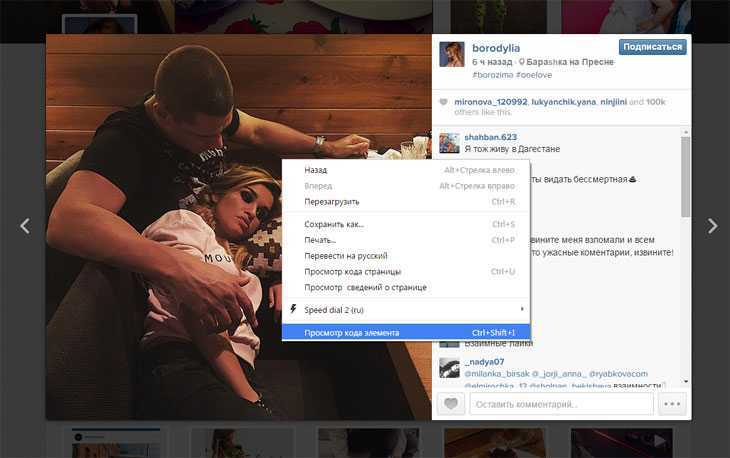 9k
9k